Tigは、NcursesベースのコマンドラインGitリポジトリブラウザです。 Linux、macOS、Windowsなどのさまざまなオペレーティングシステムをサポートしています。 Tigは、Gitと対話してGitコミットをステージングするためのより簡単な方法を提供します。豊富な機能セットを提供します。それらのいくつかを以下に示します:
- 隠し場所のリストを表示します
- 単一のファイルの変更を表示します
- 現在のブランチのコミットを参照できます
- 2つのブランチを比較します
- 1つ以上の特定のブランチのコミットを表示します
この投稿では、Ubuntu20.04にTiggitリポジトリブラウザをインストールして使用する方法を紹介します。
前提条件
- Atlantic.Netクラウドプラットフォーム上の新しいUbuntu20.04サーバー
- サーバーで構成されているrootパスワード
ステップ1-Atlantic.Netクラウドサーバーを作成する
まず、Atlantic.Netクラウドサーバーにログインします。 2GB以上のRAMを搭載したオペレーティングシステムとしてUbuntu20.04を選択して、新しいサーバーを作成します。 SSH経由でクラウドサーバーに接続し、ページの上部で強調表示されているクレデンシャルを使用してログインします。
Ubuntu 20.04サーバーにログインしたら、次のコマンドを実行して、ベースシステムを最新の利用可能なパッケージで更新します。
apt-get update -y
ステップ2–Tigをインストールする
apt-get install tig -y
Tigがインストールされたら、次のコマンドを使用して、インストールされているバージョンのTigを確認します。
tig --version
次の出力が得られるはずです:
tig version 2.4.1 ncursesw version 6.2.20200212 readline version 8.0
次のコマンドを使用して、Tigで使用可能なすべてのオプションを確認できます。
tig --help
次の出力が表示されます。
tig 2.4.1 Usage: tig [options] [revs] [--] [paths] or: tig log [options] [revs] [--] [paths] or: tig show [options] [revs] [--] [paths] or: tig blame [options] [rev] [--] path or: tig grep [options] [pattern] or: tig refs or: tig stash or: tig status or: tig < [git command output] Options: + Select line in the first view -v, --version Show version and exit -h, --help Show help message and exit
ステップ3–Tigの使用方法
Tigを使用するには、Gitリポジトリをローカルシステムに複製する必要があります。
次のコマンドを使用してクローンを作成できます:
git clone https://github.com/hitjethva/linuxbuz
出力:
Cloning into 'linuxbuz'... remote: Enumerating objects: 3, done. remote: Counting objects: 100% (3/3), done. remote: Compressing objects: 100% (2/2), done. remote: Total 3 (delta 0), reused 0 (delta 0), pack-reused 0 Unpacking objects: 100% (3/3), done. Checking connectivity... done.
リポジトリのクローンが作成されたら、次のコマンドを使用してクローンされたリポジトリを変更します。
cd linuxbuz
次に、引数なしでTigコマンドを実行すると、現在のブランチのコミットのリストが表示されます。
tig
次の画面にコミットの詳細情報が表示されます。
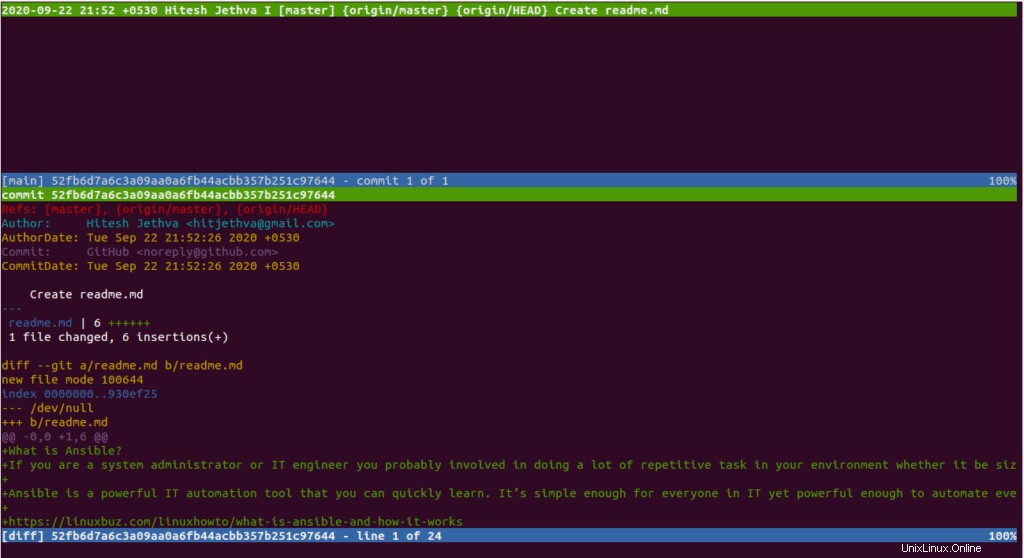
リポジトリのすべての参照を表示するには、次のコマンドを実行します。
tig refs
次の画面が表示されます。
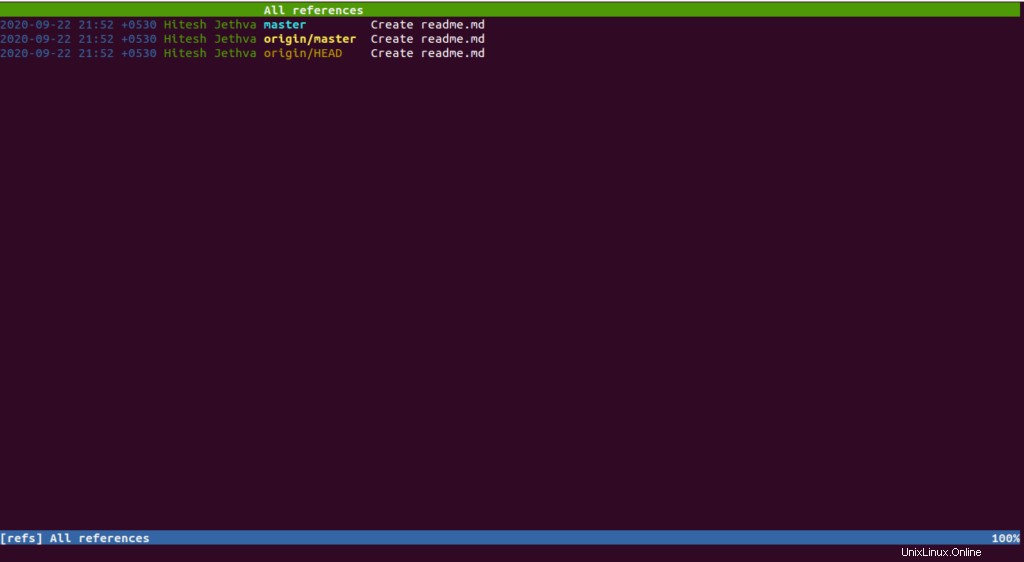
上記のリポジトリのログアクティビティを表示するには、次のコマンドを実行します。
tig log
次の画面が表示されます。

コミットなどの1つ以上のオブジェクトを表示するには、次のコマンドを実行します。
tig show commits
次の画面が表示されます。
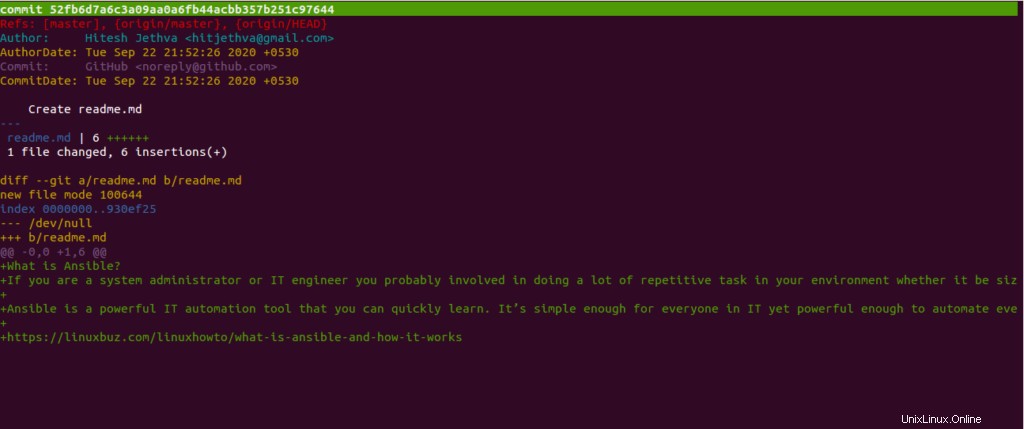
リポジトリから特定のパターンを検索する場合は、次のコマンドを実行します。
tig grep linux
次の画面が表示されます。
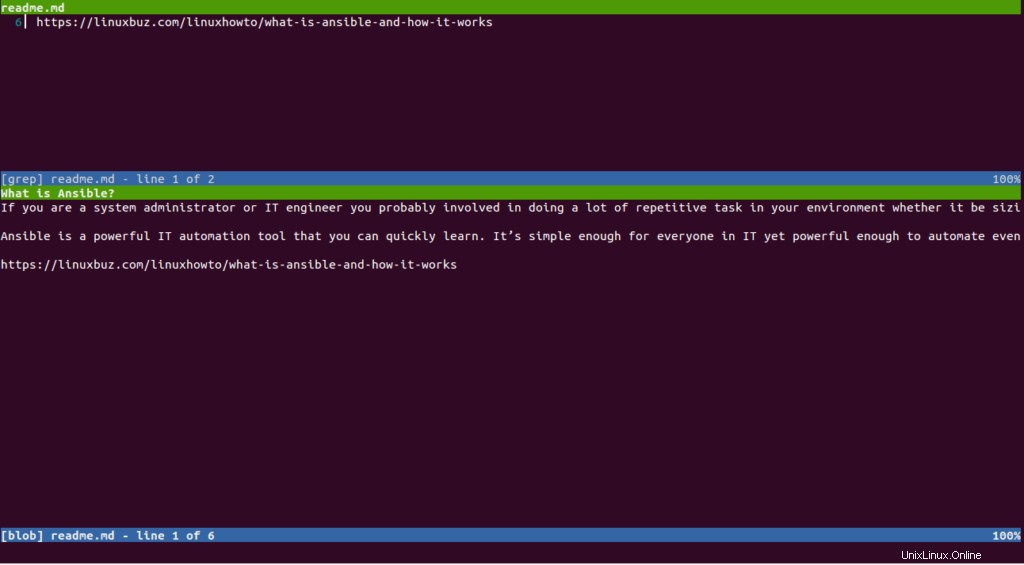
gitリポジトリのステータスを表示するには、次のコマンドを実行します。
tig status
次の画面が表示されます。
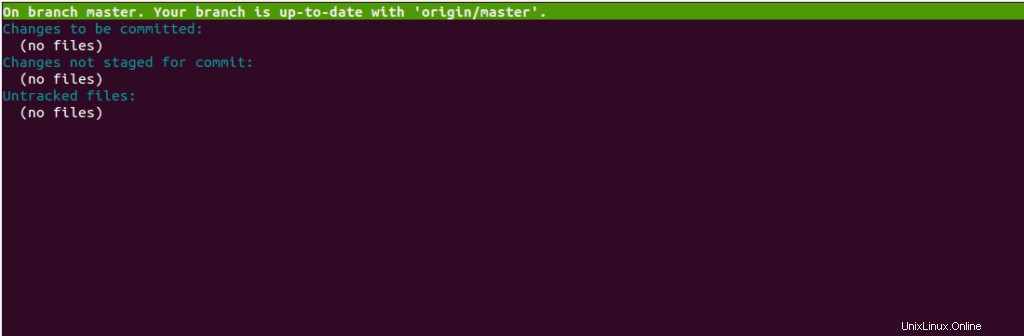
Tigをポケットベルモードにするには、次のコマンドを実行します。
git status | tig
次の画面が表示されます。

誰がファイルに変更を加えたかを確認するには、次のコマンドを実行します。
tig blame readme.md
次の画面が表示されます。
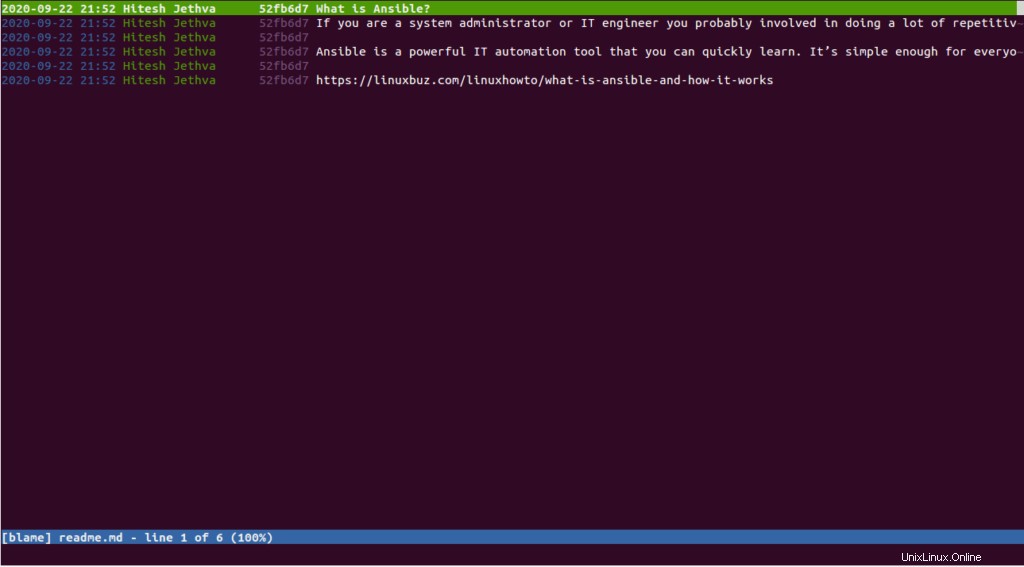
ステップ4–Tigを更新
Tigを最新バージョンに更新する場合は、次のコマンドを実行します。
apt-get update -y apt-get --only-upgrade install tig
結論
上記のガイドでは、Ubuntu20.04にTiggitリポジトリブラウザーをインストールして使用する方法を学習しました。コマンドラインインターフェースからGitリポジトリを簡単に確認および管理できるようになりました。VPSホスティングアカウントで今すぐお試しください!